Win11CPU锁频怎么解决?近期有Win11用户发现自己的CPU被锁频了,使得电脑运行十分卡顿,那么对于这一情况应该如何解决呢?我们可以试着通过修改一下电源计划来解决。 方法一: 1、首
Win11CPU锁频怎么解决?近期有Win11用户发现自己的CPU被锁频了,使得电脑运行十分卡顿,那么对于这一情况应该如何解决呢?我们可以试着通过修改一下电源计划来解决。
方法一:
1、首先确保是真的被锁频了。
2、如果cpu速度持续低于某个非正常值才是锁频。

3、如果是真的被锁频,就打开“控制面板”
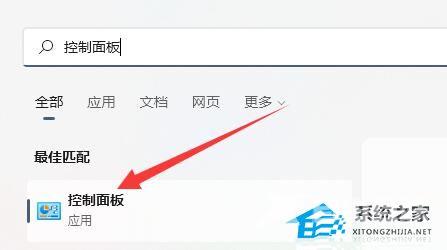
4、然后进入“电源选项”
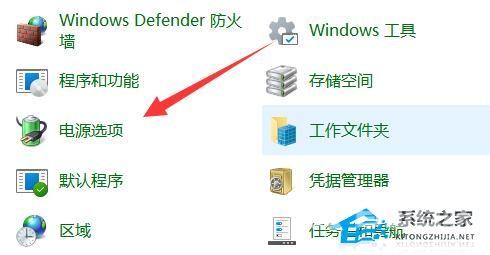
5、在其中找到使用的计划,并点击“更改计划设置”
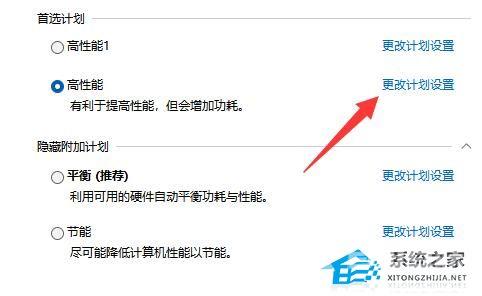
6、随后点击“更改高级电源设置”
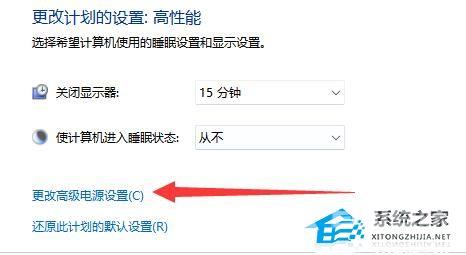
7、最后在其中将处理器状态都改成“100%”并保存即可解决。
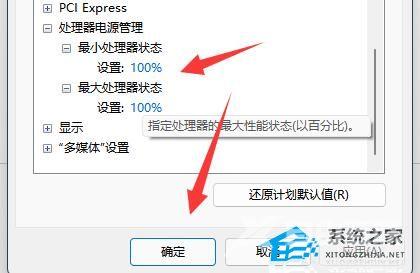
方法二:
1、如果还是不行那可能是cpu出现了静电。
2、我们只要拆开主机,找到主板电池拆下来放下电再安装回去即可。

